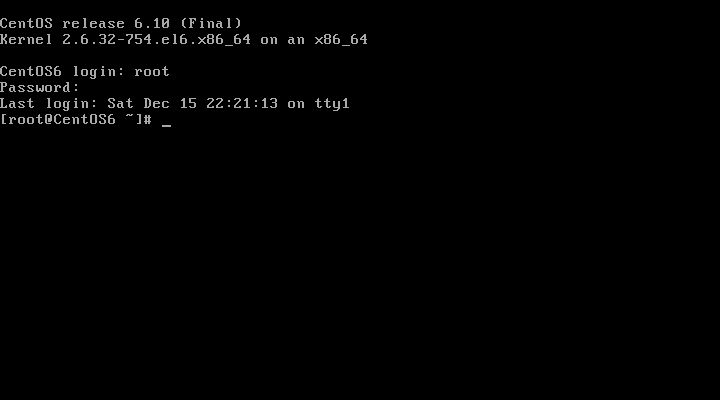două moduri de a reseta sau schimba parola de Root uitată pe sistemele RHEL 6 / CentOS 6
dacă ați uitat parola de root pentru sistemele RHEL 6 și CentOS 6, nu vă faceți griji, suntem aici pentru a vă ajuta în acest sens.
navigați la următorul link dacă doriți să resetați parola de root uitată pe RHEL 7/CentOS 7.
Acest lucru se întâmplă în general atunci când utilizați o parolă diferită într-un mediu vast.
Se poate face în mai multe moduri, dar vă vom arăta cele mai bune două metode pe care le-am încercat de multe ori pentru clienții noștri.
în serverele Linux sunt disponibili trei utilizatori diferiți. Acestea sunt,
- utilizator Normal,
- utilizator de sistem și
- Super utilizator.
după cum știe toată lumea, utilizatorul Root este cunoscut sub numele de Super user în Linux, iar administratorul este în Windows.
Nu putem efectua nicio activitate majoră fără parola de root, deci asigurați-vă că ar trebui să aveți parola de root potrivită atunci când efectuați sarcini majore.
dacă nu știți sau nu îl aveți, încercați să resetați folosind una dintre metodele de mai jos.
- resetați parola de Root uitată pornind în modul utilizator unic
- resetați parola de Root uitată pornind în modul de salvare
metodă-1: resetați parola de root uitată pornind în modul utilizator unic
aceasta este o metodă ușoară și nativă de resetare a parolei de root uitate în sistemele RHEL 6/CentOS 6. Doar urmați instrucțiunile noastre de a face resetarea parolei fără nici o durere de cap.
Step-1: reporniți sistemul și întrerupeți în ecranul de pornire utilizând orice tastă de la tastatură pentru a lansa meniul GRUB.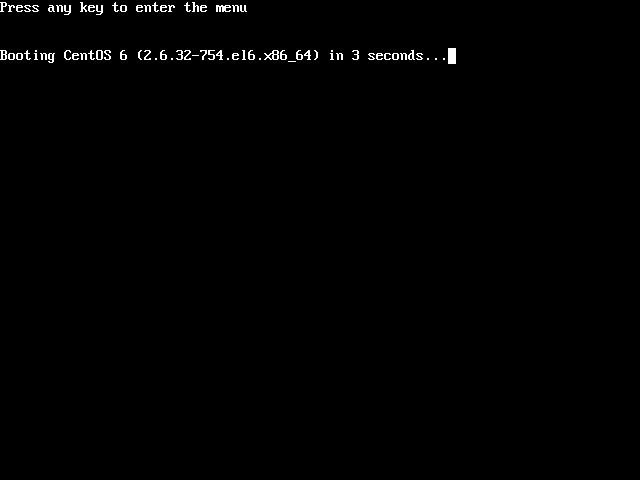
Step-2: în meniul GRUB, apăsați tasta a pentru a modifica argumentele kernel-ului.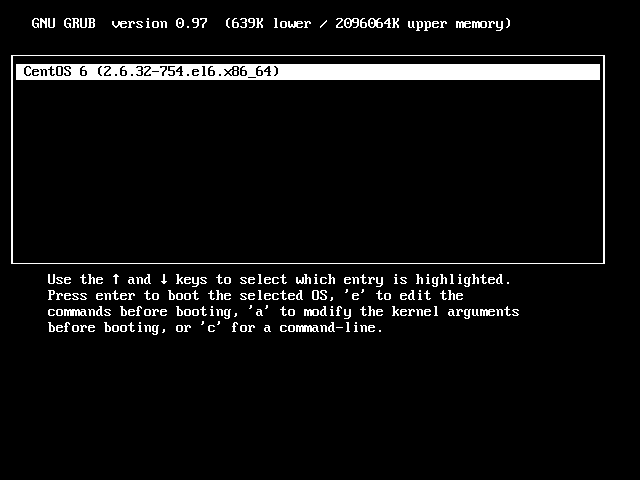
Step-3: adăugați S sau single sau 1 după un spațiu la sfârșitul liniei și apăsați tasta Enter pentru a porni în modul utilizator unic.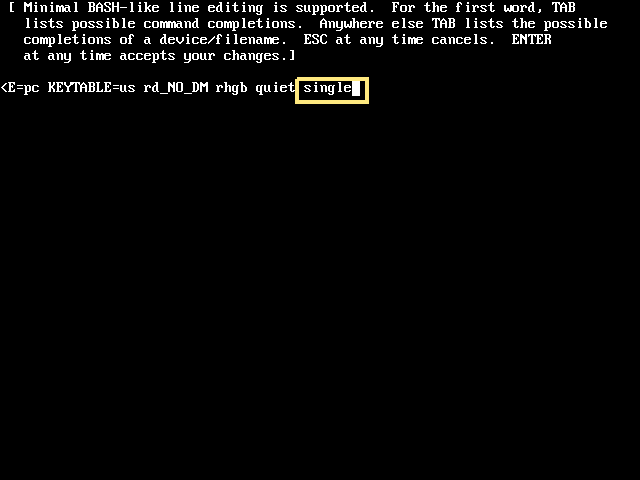
Screenshot cu S valoare.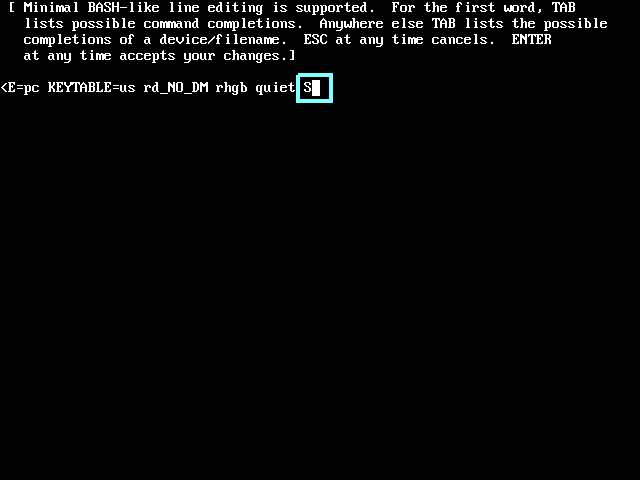
Screenshot cu 1 valoare.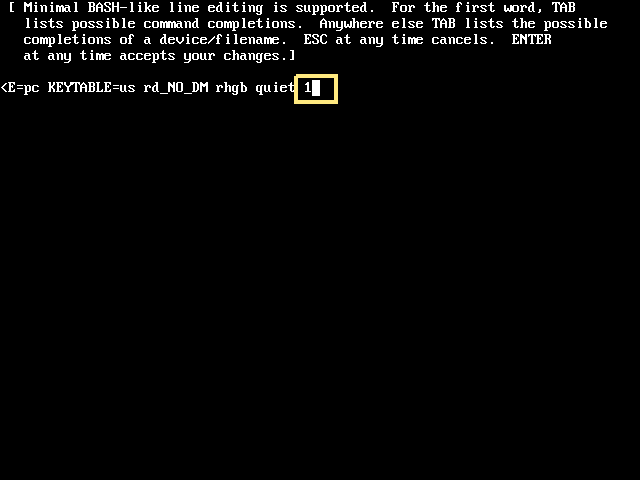
Step-4: odată ce ați lovit Enter cheie, atunci se va lua pentru a vă în modul de utilizator unic. Trebuie doar să tastați passwd comanda pentru a reseta parola de utilizator rădăcină. În cele din urmă Reporniți sistemul prin emiterea init 6 sau shutdown -r now comandă.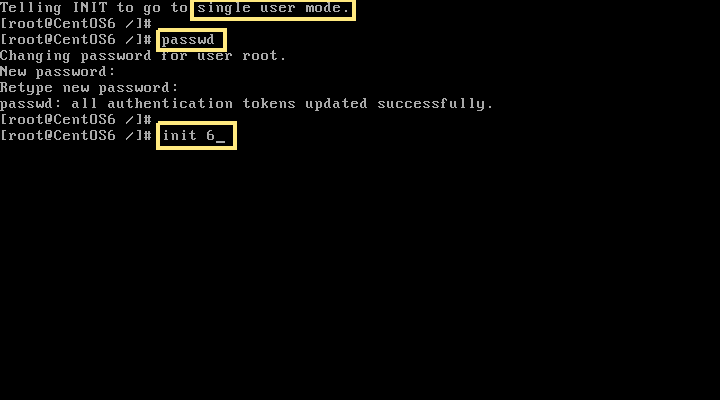
notă: în mod implicit, vă va arăta în prima linie că vă aflați în „modul utilizator unic” atunci când utilizați 1, dar nu va afișa nimic atunci când intrați în modul utilizator unic cu ajutorul S sau single. Pentru a dubla confirma acest lucru, puteți rula runlevel comanda pentru a obține detaliile.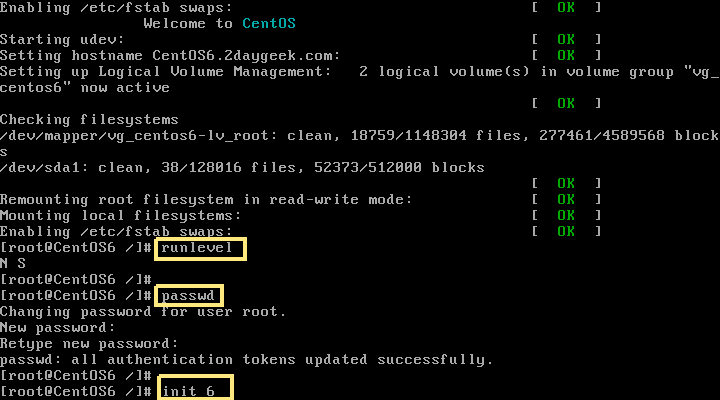
Step-5: acum vă puteți conecta la sistemul dvs. cu noua parolă.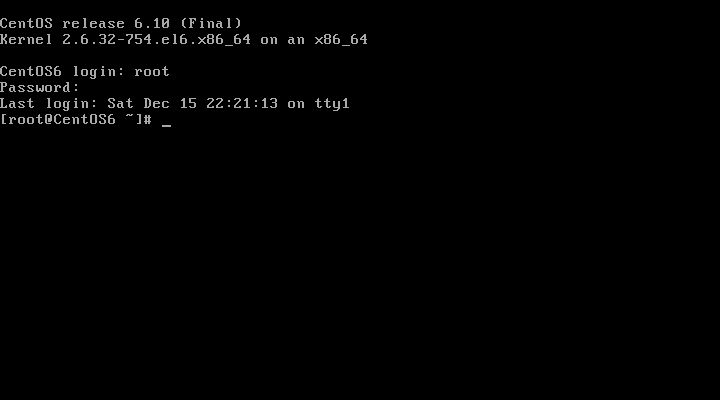
Metoda-2: Resetați parola de root uitată pornind în modul de salvare
această metodă este puțin complicată în comparație cu metoda anterioară cu toate acestea, această metodă vă ajută, de asemenea, să resetați parola de Root uitată pentru sistemele RHEL 6 și CentOS 6.
Step-1: introduceți suportul de pornire prin unitatea USB sau DVD compatibilă pentru dvs. și reporniți sistemul. Acesta va duce la tine la ecranul de mai jos. Apăsați Rescue installed system pentru a lansa modul Rescue.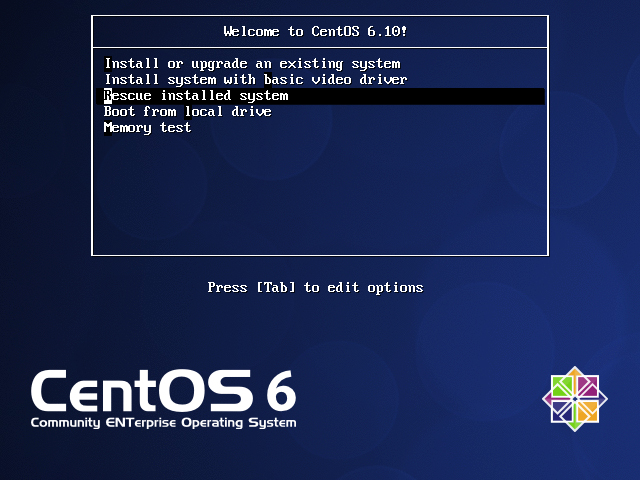
Step-2: Alegeți limba preferată.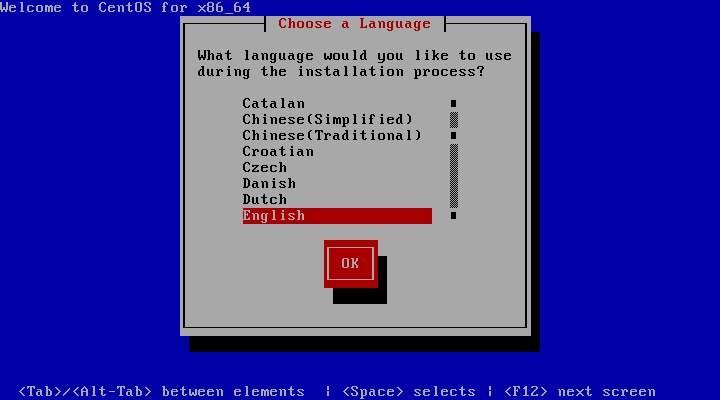
Step-3: alegeți tipul de tastatură.
Step-4: ce tip de suport conține imaginea dvs. de salvare? Acesta nu va cere nimic atunci când utilizați mediul Virtual și vă va solicita dacă utilizați un sistem fizic.
Step-5: Root password reset nu are nevoie de servicii de rețea, astfel, simplu lovit No.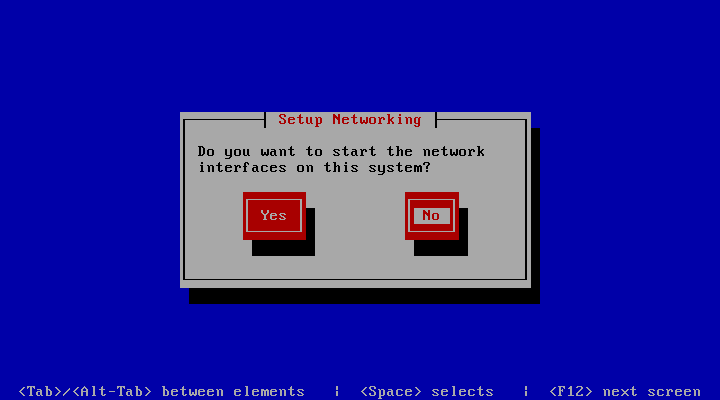
Step-6: mediul de salvare va încerca acum să localizeze instalarea Linux și să o monteze sub directorul /mnt/sysimage. Doar lovit Continue.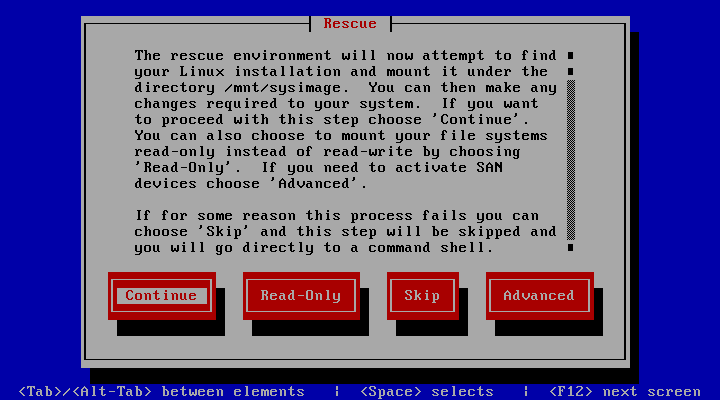
Step-7: sistemul dvs. a fost montat sub /mnt/sysimage.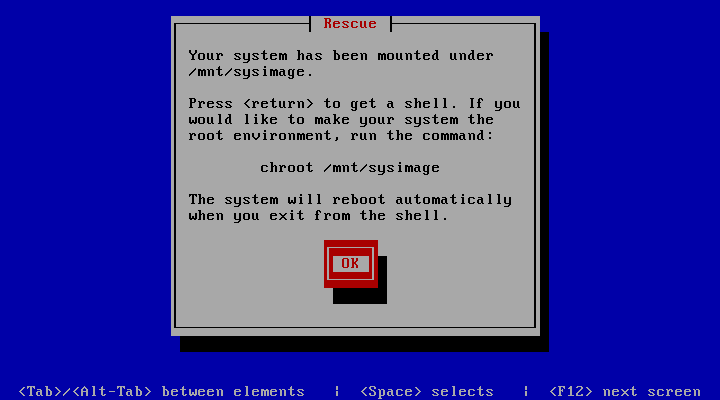
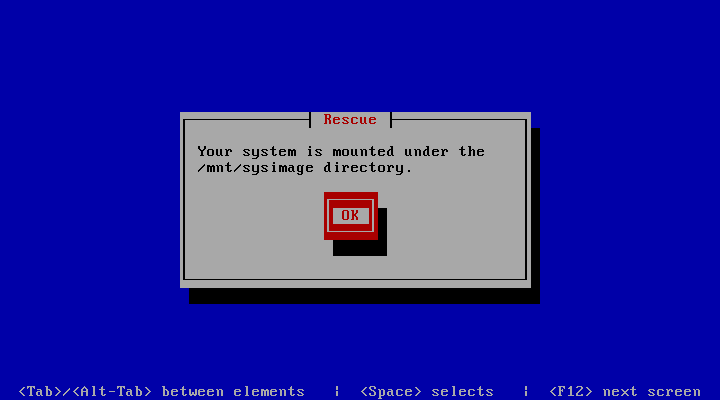
apăsați Ok pentru a porni un shell.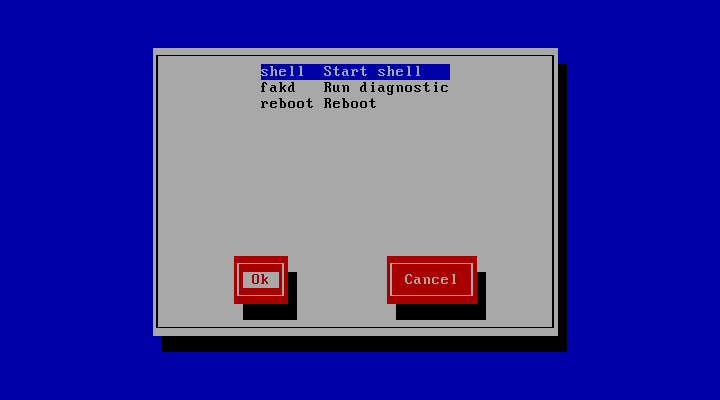
Step-8: selectați Start Shell și faceți clic pe Ok pentru a lansa un shell.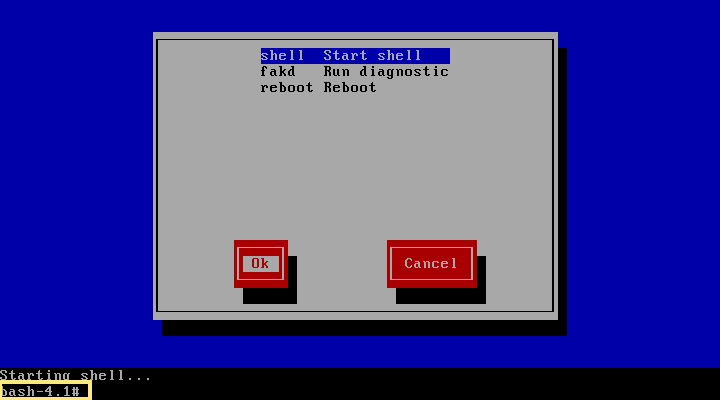
în prezent, sistemul dvs. este montat în modul de salvare este o partiție rădăcină temporară. Verificați acest lucru cu ajutorul comenzii df -h. Acum, promptul dvs. de comandă Arată bash-4.1#.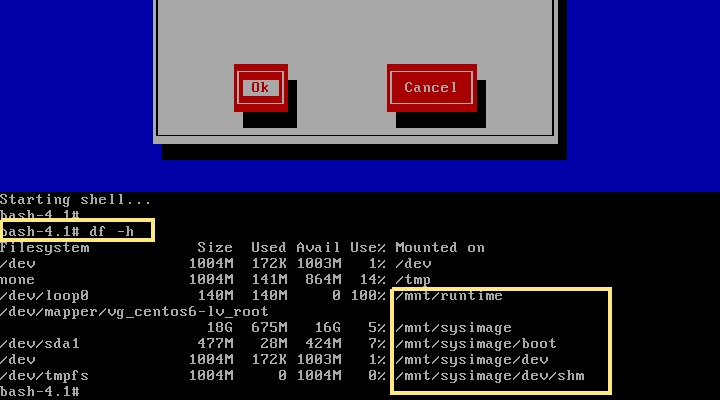
Step-9: rulați comanda de mai jos pentru a monta partiția rădăcină a sistemului de fișiere utilizat în modul normal de utilizator. După ce ați executat această comandă, promptul de comandă s-a schimbat la sh-4#.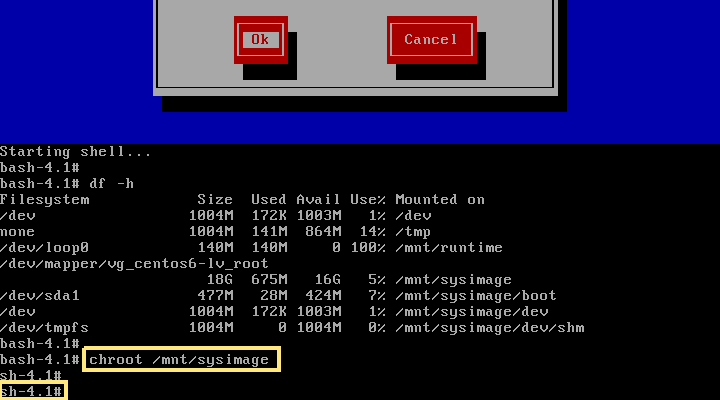
rulați comanda df -h pentru a confirma că sistemul dvs. este montat corect.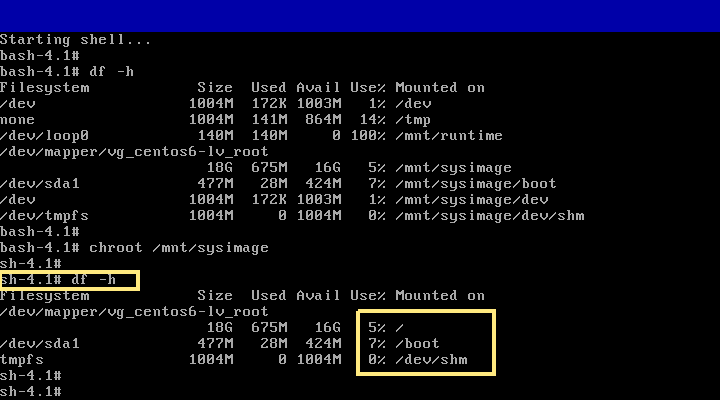
Step-10: trebuie doar să tastați passwd comanda pentru a reseta parola de utilizator rădăcină.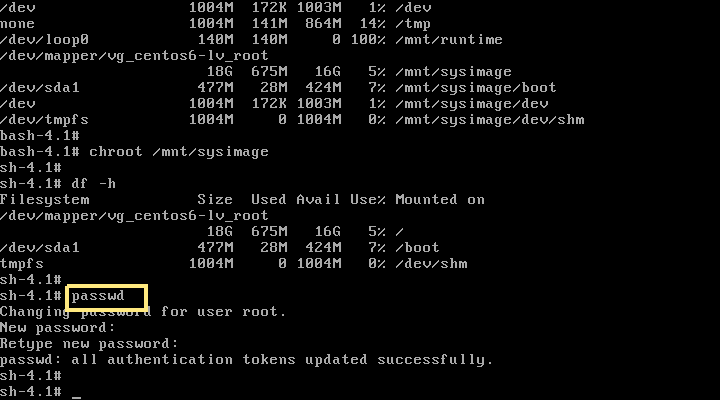
Step-11: emite exit de două ori pentru a ieși din mediile Shell de salvare.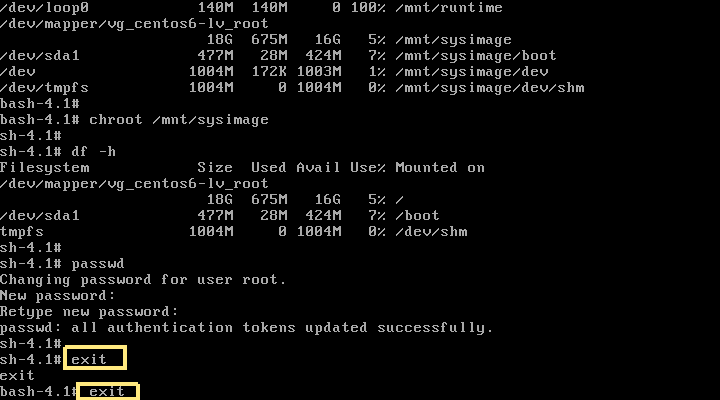
Step-12: scoateți suportul de pornire, apoi inițiați repornirea.
Step-13: în cele din urmă alegeți opțiunea Reboot din ecran și apăsați Ok pentru a reporni sistemul.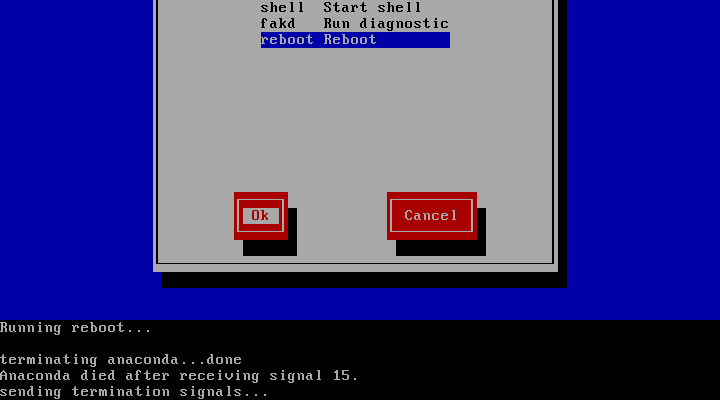
Step-14: acum vă puteți conecta la sistemul dvs. cu noua parolă.